みなさんの家にはパソコンはありますか?
最近はスマホやタブレットが主流になったので、Web閲覧やメールといった用途であまり自宅でPCを使用する機会が少なくなった方も多いのではないでしょうか?
ダメパパも自宅に2009年製のDELLのWindows7のノートPCがあったのですが、Windows10にアップデートしてから大分重くなり、このブログの更新をするにも大分イライラが溜まってました(笑)。
また出来れば外出時でもブログの更新がしやすいよう薄くて軽いPCをこの機会に購入しようと思いました。
そこで色々調べた結果、今回はlenovo社のThinkPad A285という製品が非常にコスパ、性能、使いやすさ、重さなど自分の希望にマッチしたのでこちらにターゲットを絞って安く購入する方法を2つご紹介します
購入するThinkPad A285のスペックは?

もともとダメパパの購入端末の要望は
1.外出先でも利用するため、重さが1kg程度であること
2.メモリが8G搭載されていること
3.SSDが128GB以上搭載されていること
4.画面の大きさが13インチ未満であること
5.ある程度名の知れたブランド、メーカー製であること
6.予算が8万以内であること
この6点でした。
今回購入するのはThinkPad A285で詳細なスペックとして
■CPU:AMD RyzenPro3
■画面サイズ:12.5inch
■重さ:1.13kg
■SSD:128GB
で概ね要望を満たす性能です。
こちらを予算7万~8万で購入したいと考えました。
ThinkPadという製品は以前はIBM社製で、かなり高額かつ優秀なエンジニアが利用しているイメージでしたが、現在は台湾のlenovo社がブランドを引継ぎ、だいぶ安価に売り出しています。
ダメパパからすると、あのThinkPadの黒いボディの中にキーボード中央の真っ赤なトラックポインターが結構憧れでもあり、今回はこの製品購入を決意しました。
ポイントサイト経由でLenovoショッピングで購入する
安く購入する一つ目の方法は、ポイントサイト経由でLenovoショッピングで購入することです。
最終的にはLenovoショッピングサイトで購入しますが、ポイントサイトを経由することで最大購入額の8%程度のポイントサイトのポイントを得ることが出来ます。
仮に8万の端末であれば、6400円がポイントとしてもらえるので、購入時にどのポイントサイトを経由するかが非常に重要です。
まず手順としては
1.ポイントサイト比較サイトであるマークポイントでLenovoショッピングlenovoショッピングを利用すると最もポイントの付くポイントサイトを調べます。

2.検索結果からlenovoショッピングでの購入で最も獲得ポイント率の高いポイントサイトをクリック。
今回は”モッピー”が8%で最も高いサイトでしたので、モッピーへ移動します。
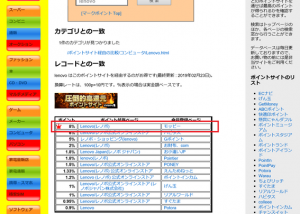
3.モッピーのページから”ショップへGO”ボタンをクリックし、Lenovoショッピングのページへ遷移する。
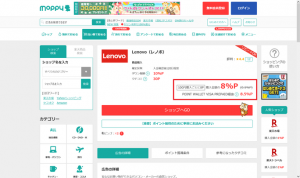
4.これでlenovoショッピングページからThinkpadを購入すれば、購入額の8%分のポイントサイトのポイントを得ることが出来ます。
ポイントサイトを経由せずに普通にlenovoショッピングで購入してしまうと購入額が大きいため非常にもったいないので、特にポイントサイトを経由できない理由がない場合は、この方法は非常に有効になります。
価格.com限定モデルをカスタマイズして購入する
安く購入する二つ目の方法は、価格.com限定モデルをカスタマイズして購入することです。
手順としては
1.まず価格.comサイトで今回購入予定の”ThinkPad a285”を入力し、検索する。
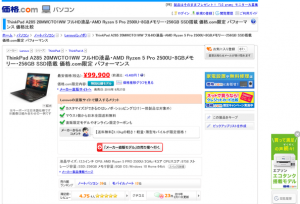
ここの製品タイトルをみると、中に”価格.com限定”の記載があると思います。
これは”Thinkpad a285”の価格.comオリジナルの設定版製品になり、普通にlenovoショッピングで”Thinkpad a285”を選んでも購入することはできない商品になります。
中にはlenovoショッピングで普通に購入するよりも安く購入することが出来るため、購入前に自分の欲しい端末、設定で価格.com限定モデルがあるかは確認しておいた方が良いと思います。
2.ページ内の”「メーカー直販モデル売り場」へ行く”ボタンをクリック
すると以下のような”ThinkPad A285”のトップ画面に移動します。
ここで”\79,920“と出ている価格は価格.com限定モデルの金額です。

普通にlenovoショッピングサイトからこの画面を開くと以下のように”\82,231“と表示されます。価格.com限定モデルと比較すると既に約2,300円程度高い価格になっています。

3.自分の欲しい製品構成を確認する。
以下が”Thinkpad A285″の購入性能選択画面です。
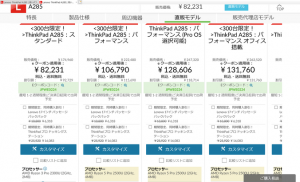
この画面で、CPU、SSD容量、メモリなど自分の欲しい性能のモデルを選択します。
ただ価格.com経由でこの画面を見ると、上記画像のパターンにはない以下の赤枠の価格.com限定モデルが選択できます。
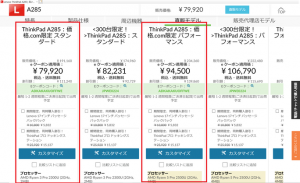
左側の赤枠はCPUがRyzenPro3、右側の赤枠がRydenPro5が搭載されている。
予算が8万以内なので、左の赤枠の\79.920のCPU:RydenPro3、SSD:128GB、メモリ8MB、ディスプレイ:12.5型HD液晶でも全然良いのですが、ここはあえて右の赤枠を選択します。
4.自分の欲しい性能より高いモデルの設定を自分の欲しい性能にカスタマイズする。
右の赤枠は\94,500でCPU:RydenPro5、SSD:256GB、メモリ8MB、ディスプレイ:12.5型フルHD液晶と性能が上がっていますので、こちらをカスタマイズでSSDとディスプレイをそれぞれSSD:128GB、ディスプレイを12.5型HD液晶にし、左の赤枠とCPU以外の性能を同等にします。
すると、なぜかCPUの性能が上がっているにも拘らず価格が\62,100に下がっています。
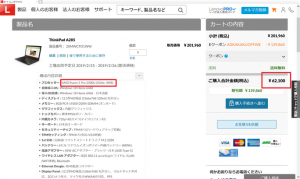
普通にlenovoショッピングでCPU:RyzenPro3で他を同等の性能の製品を購入する場合は\82,231ですので、価格.com限定モデルの場合、CPUの性能の高い製品を約20,000円も安く購入することが出来ます。
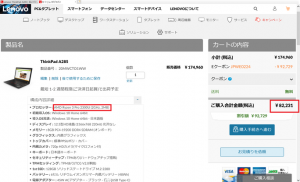
このように、欲しいモデルの価格.comモデルを購入するだけでも安いですが、さらに一つ上の設定モデルを選択し、カスタマイズでグレードをダウンさせることでより安くパソコンを購入することできるケースがあります。
まとめ
いかがでしたでしょうか?
今回はThinkPad a285を例に御紹介しましたが、2つの方法はどちらも高額なPC購入で費用面を削減したい方にとっては非常に有益です。
ダメパパは、2つの方法を併せた価格.com限定モデルをポイントサイト経由で購入するパターンも調査しましたが、さすがに併せたパターンはダメでした。
まずは、ポイントサイト経由で購入した際のポイントバック額も含めた費用と、価格.com限定モデルの上位性能モデルのグレードダウンに対するカスタマイズ費用を比較し、お得な方で購入することが出来れば必ず節約につながりますので、是非参考にしてみて下さい。

